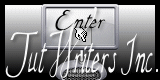Spring Time

Tutorial original aqui
Gracias Titoune por dejarme traducir tus tutoriales
Tanto el tutorial como su traducción están registrados en twi
Para su realización nos hará falta:
Material
FiltrosPenta.com / Jeans
DSB Flux / Bright noise
Puedes encontrar estos filtros aqui
Abrir los tubes, e imágenes en el Psp. Duplicarlos (Shift+D) y cerrar los originales
Tube utilizado "[Ming Yue] Fillette Pâquesans3" de Ming Yue
Los elementos de scrap usados son una creación de
"Rebellious "
Scrap Completo "SPRING TIME"
Guardar el gradiente "spring_time" en la carpeta de gradientes de tu Psp
*** Nota ***
Este tutorial ha sido realizado en el sistema operativo Windows 7 (Seven)
La mayor parte de los filtros usados están importados en los Filtros Unlimited 2.
Si trabajas este tutorial con los filtros no importados, es posible que los efectos queden muy diferentes
El tutorial ha sido creado con la versión X5 del Psp. Si usas versiones anteriores (a la X)
puede ser que el resultado difiera
Si quieres puedes ayudarte de la regla para situarte en la realización del tutorial
Marcador (Arrastra con el raton)

Comencemos
No te olvides de guardar tu trabajo continuamente
1. Abrir una nueva imagen transparente de 750 x 600 pixeles
Llenar con el gradiente
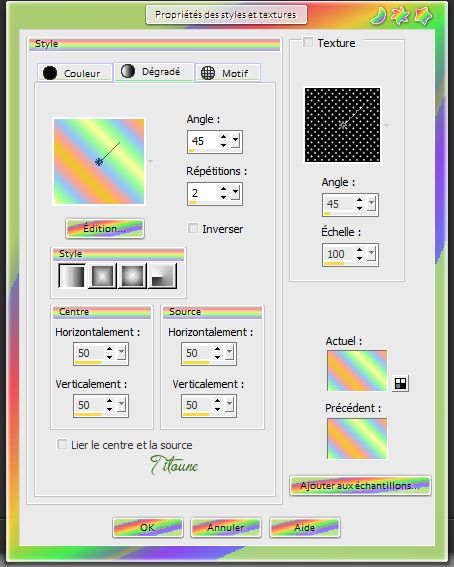
2. Capas_ Duplicar
Imagen_ Espejo
Opacidad al 50%
Capas_ Fusionar hacia abajo
3. Capas_ Duplicar
Imagen_ Cambiar de tamaño_ Redimensionar al 85%
Todas las capas sin seleccionar
4. Imagen_ Rotación_ Rotación Libre_ 5º a la izquierda
5. Efectos_ Efectos de Reflexión_ Espejo Giratorio
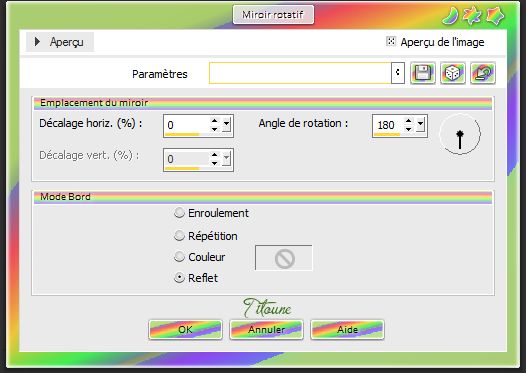
Efectos_ Efectos de borde_ Realzar
6. Efectos_ Efectos geométricos_ Esfera
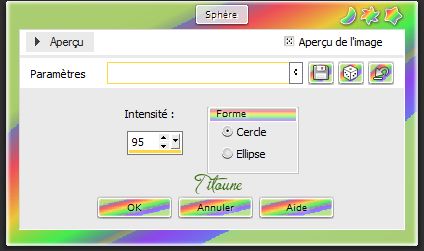
7. Efectos_ Efectos 3D / Sombra en el color #195929
3, 3, 30, 3
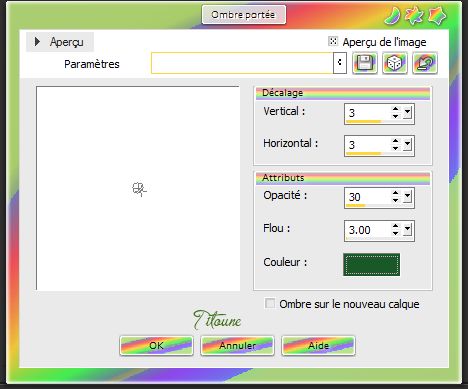
Capas_ Duplicar
8. Efectos_ Efectos geométricos_ Círculo
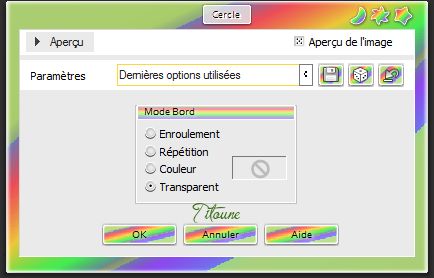
9. Selecciones_ Seleccionar todo
Selecciones_ Flotar
Selecciones_ Fijar
10. Selecciones / Modificar_ Seleccionar bordes de selección
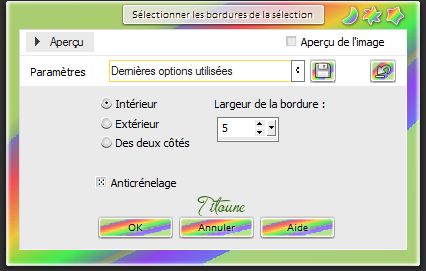
Selecciones_ Convertir selección en capa
Efectos_ Efectos 3D_ Sombra
Mismos valores que la vez anterior
Llamar esta capa Animación
11. Activar la varita mágica_ Clic en el centro
Selecciones_ Modificar_ Expandir_ 3 pixeles
Capas_ Nueva capa de trama
12. Capas_ Organizar_ Enviar abajo
Activar la imagen country-farm-vector-illustration
O la que habéis elegido
Edición_ Copiar
Edición_ Pegar en la selección
Selecciones_ Anular selección
13. Situaros sobre la capa superior en la pila de capas
Activar el elemento grass
Edición_ Copiar
Edición_ Pegar como nueva capa
Colocar en la parte inferior
Ver modelo final
14. Activar el elemento circle text
Edición_ Copiar
Edición_ Pegar como nueva capa
No lo muevas
Efectos_ Efectos 3D_ Sombra
Mismos valores que la vez anterior
15. Activar el elemento leaf
Edición_ Copiar
Edición_ Pegar como nueva capa
Colocar en la parte superior izquierda
Efectos_ Efectos 3D_ Sombra
Mismos valores que la vez anterior
Capas_ Duplicar
Imagen_ Espejo
16. Activar el elemento butterfly 4
Edición_ Copiar
Edición_ Pegar como nueva capa
Colocar en la parte de la derecha
Efectos_ Efectos 3D_ Sombra
Mismos valores que la vez anterior
17. Activar el elemento fence
Edición_ Copiar
Edición_ Pegar como nueva capa
Colocar en la parte inferior derecha
Efectos_ Efectos 3D_ Sombra
Mismos valores que la vez anterior
Capas_ Duplicar
Imagen_ Espejo
18. Activar el elemento bird nest 2
Edición_ Copiar
Edición_ Pegar como nueva capa
Colocar en la parte inferior
Efectos_ Efectos 3D_ Sombra
Mismos valores que la vez anterior
19. Activar el elemento tleaves 2
Edición_ Copiar
Edición_ Pegar como nueva capa
Colocar en la parte inferior
Efectos_ Efectos 3D_ Sombra
Mismos valores que la vez anterior
20. Activar el elemento leaves 3
Edición_ Copiar
Edición_ Pegar como nueva capa
Colocar en la parte inferior
Efectos_ Efectos 3D_ Sombra
Mismos valores que la vez anterior
21. Activar el tube que habéis elegido
Edición_ Copiar
Edición_ Pegar como nueva capa
Redimensionar en función del tube
Colocar como se indica o a vuestro gusto
Ver modelo original
Efectos_ Efectos 3D_ Sombra
Mismos valores que la vez anterior
22. Situaros sobre la capa inferior en la pila de capas
Selecciones_ Seleccionar todo
Selecciones_ Modificar_ Contraer_ 3 pixeles
Selecciones_ Invertir
Selecciones_ Convertir selección en capa
Capas_ Organizar_ Enviar al frente
Selecciones_ Anular selección
Efectos_ Complementos_ Penta.com / Jeans
Valores por defecto
Efectos_ Efectos 3D_ Sombra
Mismos valores que la vez anterior
23. Regresar a la capa inferior en la pila de capas
Edición_ Copiar
Selecciones_ Seleccionar todo
Imagen_ Recortar selección
24. Imagen_ Tamaño del lienzo_ 800 x 650 pixeles
Centro_ Seleccionado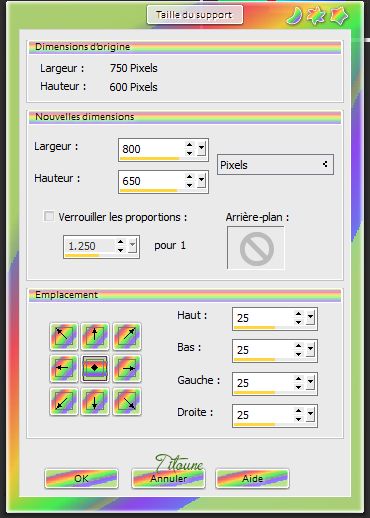
25. Capas_ Nueva capa de trama
Capas_ Organizar_ Enviar abajo
Selecciones_ Seleccionar todo
Edición_ Pegar en la selección
Selecciones_ Modificar_ Contraer_ 25 pixeles
Selecciones_ Invertir
26. Efectos_ Efectos 3D_ Biselado interior
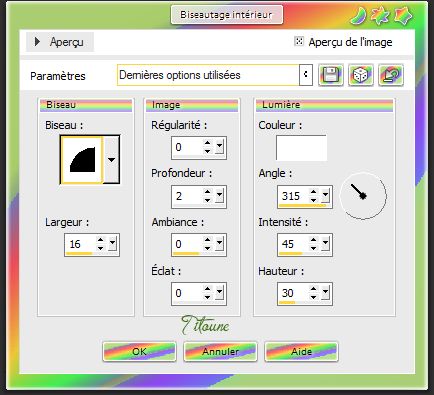
Selecciones_ Anular selección
27. Activar el elemento flower corner 4
Edición_ Copiar
Edición_ Pegar como nueva capa
Colocar en la parte superior izquierda
Efectos_ Complementos_Simple / Top Left Mirror
Efectos_ Efectos 3D_ Sombra
Mismos valores que la vez anterior
*** Animación ***
28. Situaros sobre la capa Animación
Capas_ Duplicar_ 2 veces
Situaros sobre la capa copia 2
Efectos_ Complementos_ DSB Flux / Bright noise
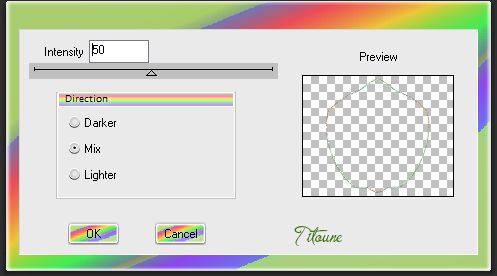
Cerrar esta capa
29. Situaros sobre la capa copia 1
Efectos_ Complementos_ DSB Flux / Bright noise
Clic sobre Mix y el efecto cambia
Cerrar esta capa
30. Situaros sobre la capa animación
Efectos_ Complementos_ DSB Flux / Bright noise
Clic sobre Mix y el efecto cambia
No cierres esta capa
Edición_ Copia especial_ Copia fusionada
Abrir el programa Animation Shop
Edición_ Pegar como nueva animación
31. Regresar al PSP
Cerrar la capa Animación
Abrir la capa copia 1
Edición_ Copia fusionada
En el Animation shop
Edición_ Pegar después del marco activo
32. Regresar al PSP
Cerrar la capa copia 1
Abrir la capa copia 2
Edición_ Copia fusionada
En el Animation shop
Edición_ Pegar después del marco activo
33. Edición_ Seleccionar todo
Lanzar la Animación
Si todo es correcto y te gusta
Guardar en formato Gif
Hemos terminado nuestro trabajo
Espero que hayas disfrutado haciéndolo tanto como Titoune creándolo
Si tienes algún problema contacta con Titoune o en el correo de la web
El grupo PSP de Titoune
La Danse des Pinceaux
Titoune
Creado el 17 de Marzo de 2014